在wps中包含的相关功能是非常实用的,且功能也十分的丰富,带给大家十分有帮助的相关功能可以操作,其中我们可以在文字文档中进行文档的编辑修改,以及可以将一些重要的图片添加到文档中进行设置,一般我们添加到文档中的图片的缩放比例都是100%来显示的,而如果你想要调整图片的缩放比例,那么我们就需要进入到设置图片格式的窗口中进行相应的修改即可,下方是关于如何使用WPS word文档设置图片缩放比例的具体操作方法,如果你需要的情况下可以看看方法教程,希望对大家有所帮助。
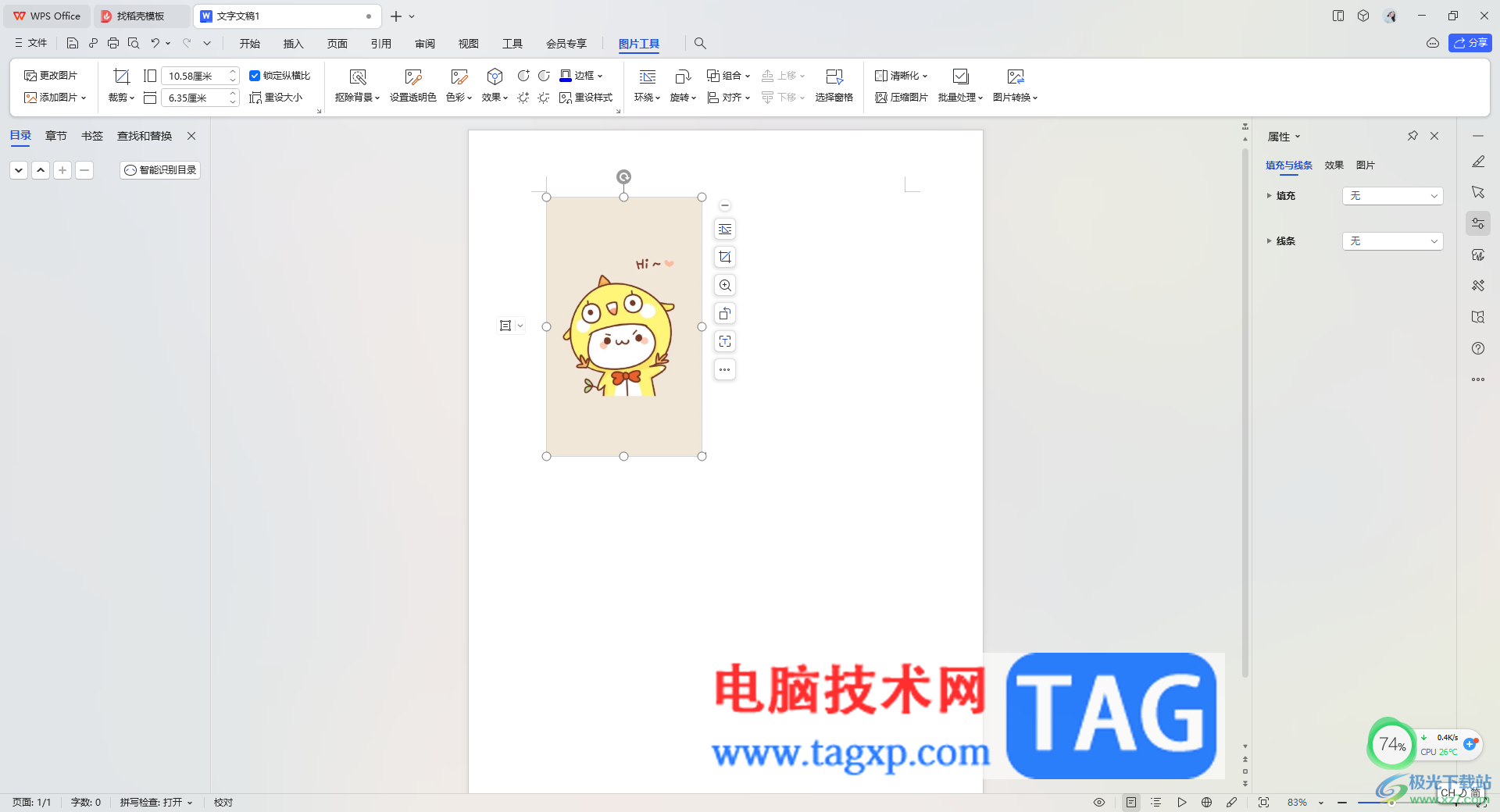
1.首先,我们需要将WPS这款软件打开,新建一个空白文字文档,并且点击【插入】-【图片】,将本地中需要设置的图片添加进来。
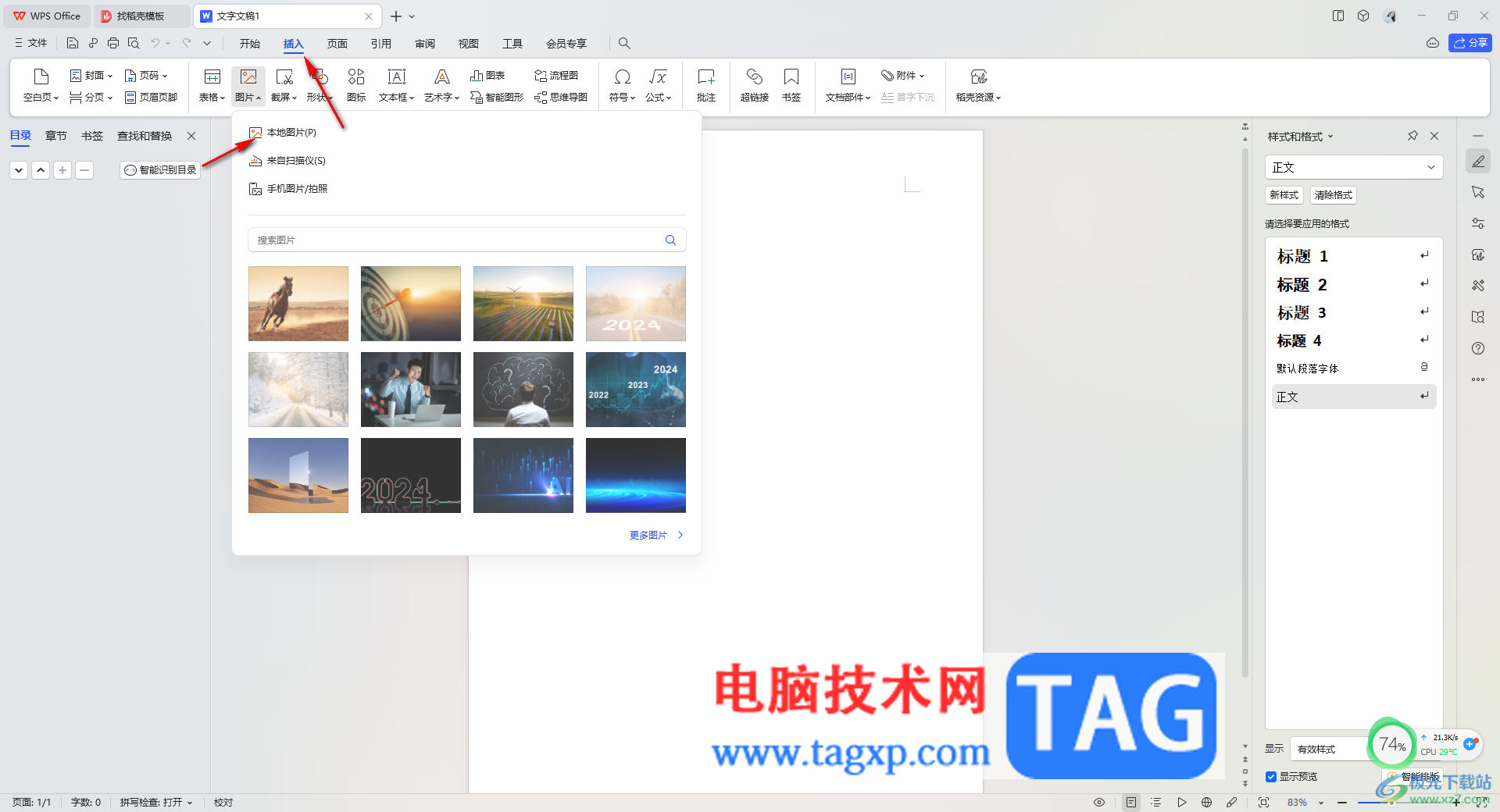
2.将图片添加进来之后,在【图片工具】的工具栏中将【重设大小】旁边的扩展图标点击打开。
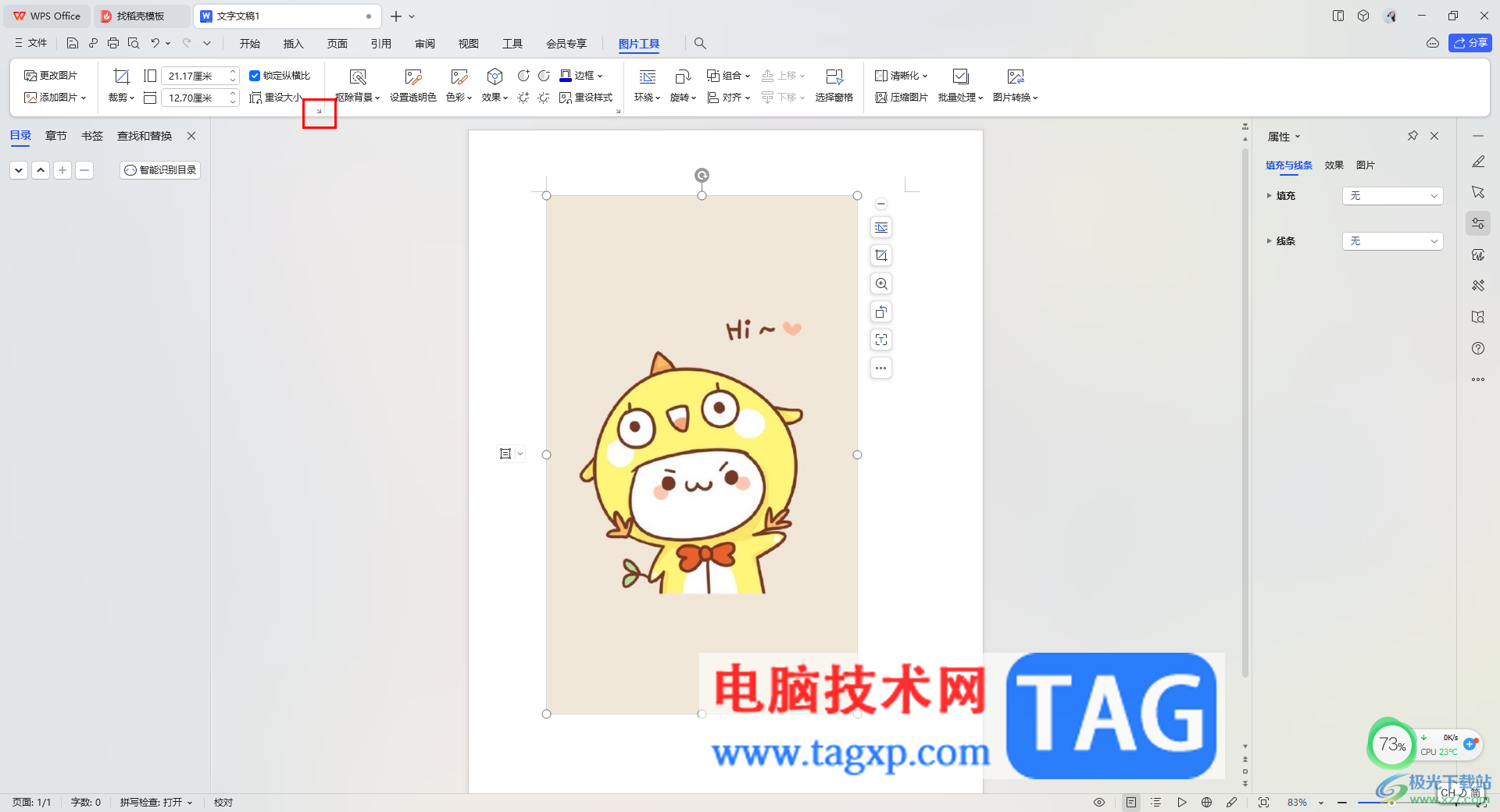
3.这时,我们会看到弹出一个布局的设置窗口,在该窗口中将【大小】选项卡进行点击,然后选择其中的【缩放】选项。
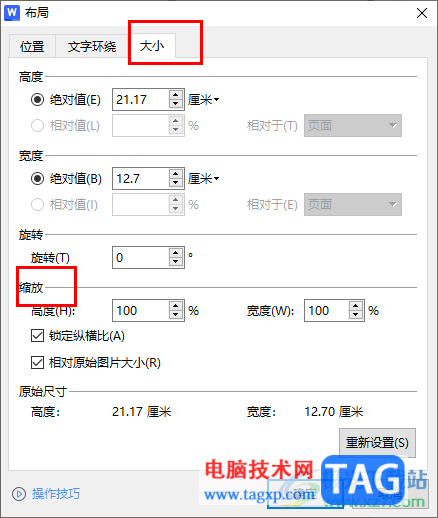
4.将缩放下方的【高度】和【宽度】的参数设置为【50%】就好了,之后点击确定按钮。
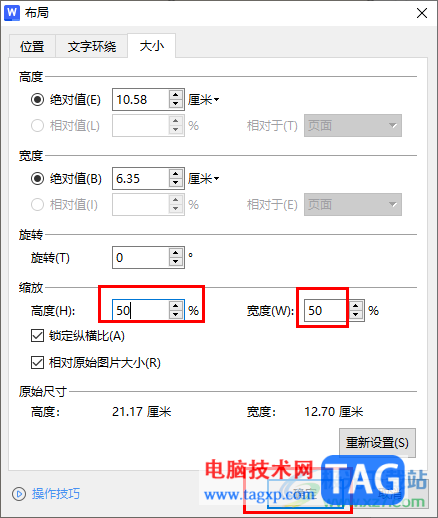
5.这时我们可以返回到文档中进行查看图片的一个显示大小,如图所示。
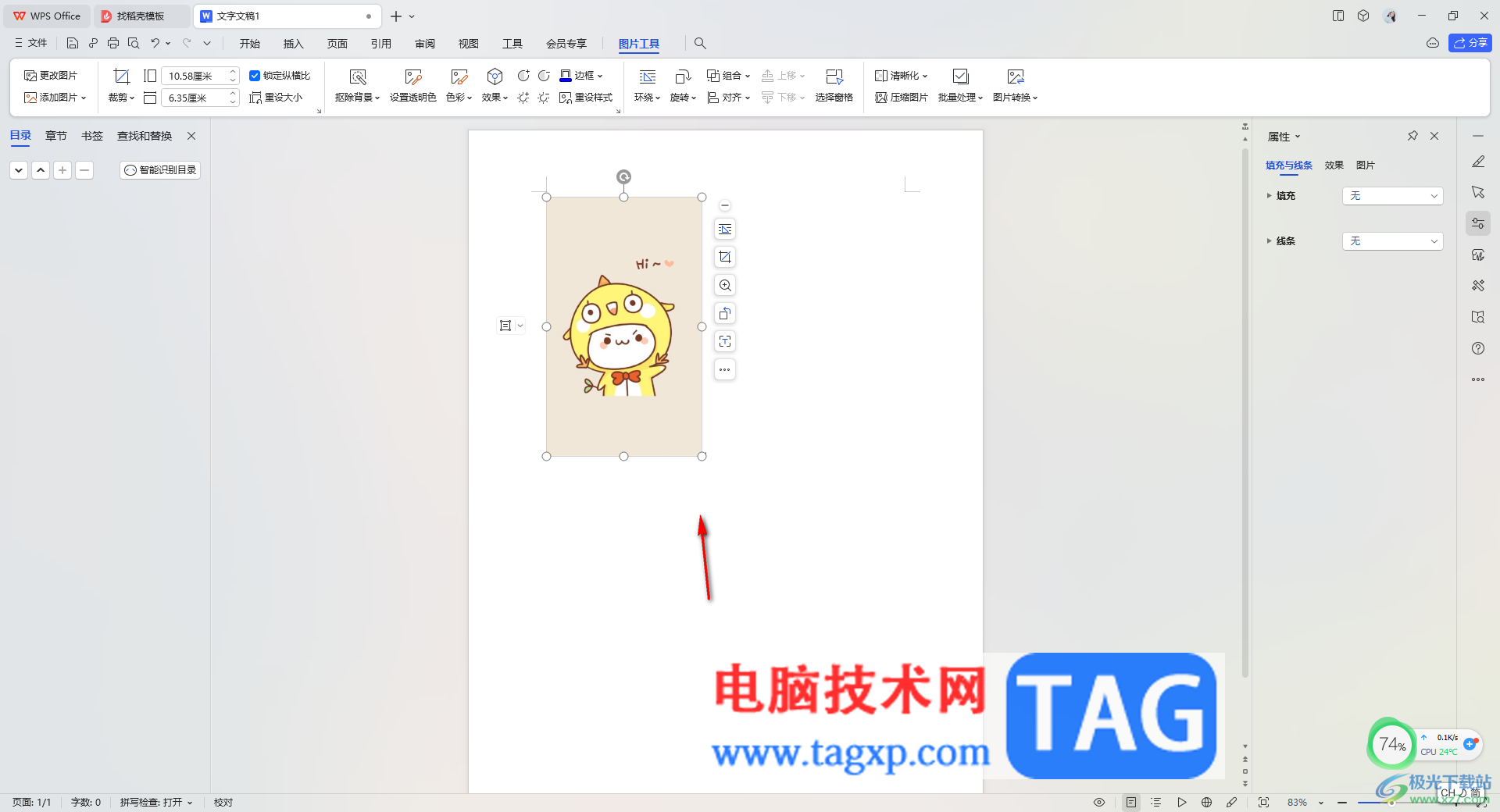
以上就是关于如何使用WPS Word文档设置缩放比例为50%的具体操作方法,我们可以将图片添加到WPS中进行编辑,可以对图片的缩放比例以及位置等进行相应的修改,修改成自己需要的具体参数就好了,感兴趣的话可以操作试试。
 系统更新失败解决方案:为什么我的系统
系统更新失败解决方案:为什么我的系统
系统更新失败是困扰许多电脑用户的问题,尤其是在新硬件和软......
 如何判断电源是否故障:电源故障的判断
如何判断电源是否故障:电源故障的判断
电源作为电脑系统的重要组成部分,直接关系到整机的稳定性和......
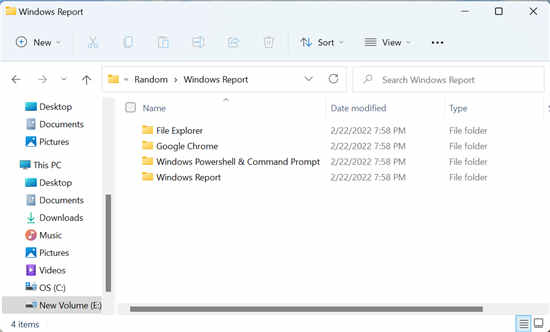 全新Windows11如何调整所有列的大小以自动
全新Windows11如何调整所有列的大小以自动
全新Windows11如何调整所有列的大小以自动适应 升级到Windows11后,......
 快手怎么申请开通直播
快手怎么申请开通直播
打开快手后点击左上角的三横选项。在左侧的更多界面中点击打......
 USB设备不识别原因分析:如何逐步排查
USB设备不识别原因分析:如何逐步排查
USB设备不被识别的问题常常使用户面临各种麻烦,无论是外接硬......

Word文档是很多小伙伴都在使用的一款文本处理软件,在其中进行练习操作时,我们可能会需要使用到文字等内容,这种情况下,我们可以使用rand函数快速生成随机文字,我们还可以根据自己的...

Word文档是一款非常好用的文本处理软件,很多小伙伴基本上每天办公时都会需要使用到该软件。在Word文档中有一个“查找和替换”功能,使用该功能我们可以实现各种批量操作,比如我们可以...
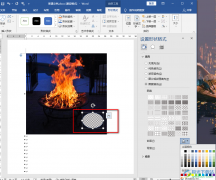
很多小伙伴在使用Word的时候经常会遇到各种各样的问题,例如当我们想要在文章中添加图片,又需要给图片的部分区域打赏马赛克时,该怎么进行操作呢。其实在Word中无法直接找到马赛克工具...
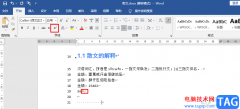
很多小伙伴都喜欢使用Word文档来编辑文章,因为Word中的功能十分的丰富,并且操作简单。在Word中,当我们需要编辑文档并在文档中输入特殊符号,例如平方号时,有的小伙伴就不知道该在哪里...

Word文档是很多小伙伴都在使用的一款办公软件,在其中我们不仅可以编辑和处理文本内容,如果有需要我们还可以点击插入Excel表格,非常地方便实用。如果我们在Word文档中插入Excel表格后,希...
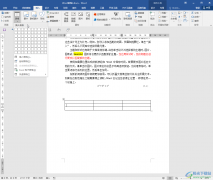
Word文档是我们都在使用的一款文字处理软件,在其中我们还可以插入表格后同时编辑文字和数据,同时使用两款软件的功能,非常地方便。我们在Word文档中插入表格后通常都会适当调整表格的...
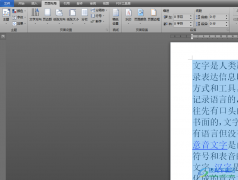
相信用户在需要编辑文档文件时,都会选择使用word软件,在word软件中有着不少的专业且强大的功能,给用户带来了许多的好处,也提升了用户的编辑效率,当用户在编辑文档文件时,就可以利...
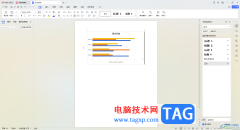
平时有的小伙伴喜欢在WPS中进行文字文档的编辑,将自己平时的重要工作内容通过WPSWord文档整理出来,在整理的过程中,会需要将其中的一些重要数据制作成图表的情况,而你可以在文字文档...

Word文档是一款非常好用的办公软件,在其中有很多针对文本的专业工具,我们可以使用该软件轻松编辑和处理文本内容。如果我们在Word文档中插入图形后,希望在图形中输入文字内容,小伙伴...

很多小伙伴之所以喜欢使用Word程序来对文章进行编辑,就是因为Word中的功能十分的丰富,我们不仅可以在文章中插入图片、图表或是图形,还能根据自己的需求对文章格式进行调整。在使用...

很多小伙伴都喜欢在对文字文档进行编辑时使用Word程序,因为Word程序中的功能十分的丰富,并且操作简单。在Word中我们可以通过各种工具对文档进行编辑,调整文档内容以及文档格式。在使用...
打印文档时有时候会遇到一些打印问题。下面介绍了几种常出现的情况。...

众所周知word软件是大部分用户在电脑上都会下载安装的办公软件,给用户带来了许多的便利和好处,让用户提升了编辑速度,当用户在word软件中编辑文档文件时,就可以感受到软件中的功能是...

很多小伙伴在对文字文档进行编辑时都会在文档中插入图片、形状、图表等各种内容。在WPS中,我们不仅可以插入图片,还可以对图片进行进一步设置。有的小伙伴想要让文档中插入的图片更加...
Office2010发布后,受到了不少用户的肯定,这里介绍几则比较实用的技巧: 技巧一:截取当前窗口 我们知道,WindowsVista开始,系统已经内置一个名为抓图工具的组件,可以部分替换第三...